桌面图标变git图标
Posted
tags:
篇首语:本文由小常识网(cha138.com)小编为大家整理,主要介绍了桌面图标变git图标相关的知识,希望对你有一定的参考价值。
1、首先我们打开电脑,进入操作系统,在桌面的空白位置右击,然后点击属性选项,进入到属性菜单栏,然后点击桌面选项卡,找到自定义桌面,点击进入操作界面。2、我们可以看到这里有我们常用的几个桌面图标,例如我的电脑, 我的文档 ,网上邻居和回收站(其中回收站有分为了满和空两种图标模式)。这也是每个操作系统几乎都会在桌面上显示的图标,因此它们成为了我们首要更改的一个目标。
3、我们先来更改“我的电脑”,选中我的电脑图标,然后点击更改图标选项,此时会弹出一个选择框,里面有多种图标供你选择,我们在其中挑选一个自己喜欢的图标,然后点击确定,会返回刚才的界面,一路确定即可,此时我们再次返回桌面,发现我的电脑的图标已经改变了。
4、如果你想更改其他的选项,例如网上邻居,回收站等重复以上的操作即可,不同的桌面图标提供的可供修改的图标样式和种类也不一样,其中“我的文档”可供选择的样式和种类最少,只有两个。如果你认为修改后的图标样式还没原来好看,可以点击还原默认图标进行还原操作。
5、有些朋友可能会问了,那里面的桌面图标只有那么几个,如果我想修改其它的桌面图标能够修改呢?答案是肯定的,能。例如我们想要更改一个文件夹的图标,我们右击文件夹,点击属性选项,然后点击自定义选项卡。
6、然后找到“更改图标”选项,点击它,会出现一个图标选择列表,这里面的图标可真不少,我们可以从中挑选一个自己喜欢的图标,然后一路确定即可,如果你认为更改后的图标不好看想要还原的话,进行同样的操作,点击还原为默认值即可。
7、有些朋友可能又问了,系统默认的图标样式都不好看,我能不能选择自己喜欢的桌面图标呢?当然可以,首先我们需要挑选自己喜欢的图片,然后通过ico转换工具(网上有在线转换工具)把图片转换成ico格式(其他格式无法用于桌面图标格式)。
8、然后我们同样选择我们的测试文件夹,到更改图标那一步操作和以上步骤完全相同。不同的是我们不在是直接选择图标,而是点击浏览,找到我们刚刚制作的ico图标,然后选择打开,接着一路确定即可。然后我们再看看,图标是否改变了呀。
以上,就是桌面图标的更改方法,大家现在知道怎么更改桌面图标的图案了吗?电脑的桌面图标是可以更改的,更改之后电脑的性能也是不会发生变化的。但是我们要注意操作的步骤,不要乱来,有时候自己改了桌面的图标自己也找不到某个程序了。我们在修改的时候可以先下载一些自己喜欢的图案,然后根据自己喜欢的图案进行更改桌面的图标。 参考技术A 在桌面新建一个文本文档,然后把下面这句话复制进去: for /r . %%a in (.) do @if exist "%%a\.svn" rd /s /q "%%a\.svn" 将文本文档的后缀修改为.bat ,保存,打开运行即可轻松解决桌面图标显示问号的问题。 或者将cvs 或者svn卸载了。 或者用360安全卫士的“系统急救箱”功能恢复一下系统(恢复时要在联网的状态下进行)。
windows图标变空白解决方案
背景
对磁盘软件路径进行规整,把磁盘不同类型软件进行分类存储后,部分软件在windows桌面为空白,有些在start menu不为空白但是发送至桌面后却变成空白
解决方法
工具:search everything
目标文件:IconCache.*
利用工具搜索目标文件,进行删除,本质是删除图标的缓存文件。
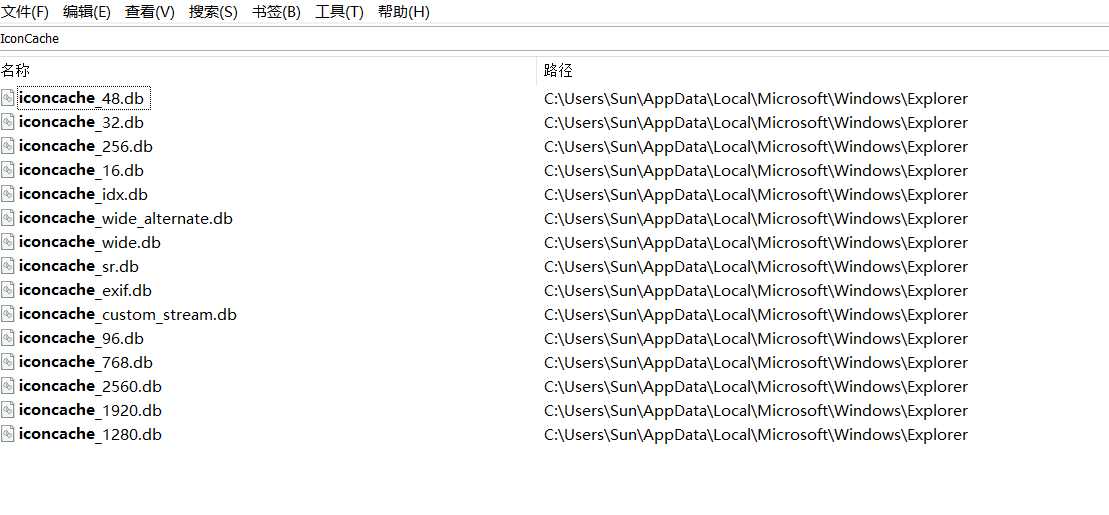
会遇到的问题
windows运行时部分IconCache.*是不可删除的
应对策略
使用微PE工具进入PE系统,实行解决方法。
以上是关于桌面图标变git图标的主要内容,如果未能解决你的问题,请参考以下文章